
10 Cara Mengembalikan Foto yang Terhapus Permanen di HP
06 November 2025
Share
Cara mengembalikan foto yang terhapus permanen di hp tanpa aplikasi sering dicari banyak orang yang panik karena kehilangan momen berharga di galeri.
Tak jarang, hal ini bisa bikin stres apalagi jika foto tersebut punya kenangan penting. Tenang, ada beberapa cara mengembalikan foto yang terhapus permanen di hp baik dengan bantuan aplikasi maupun tanpa aplikasi, yang bisa kamu coba dengan mudah.
Bagaimana Cara Mengembalikan Foto yang Terhapus Permanen di HP?
Mengembalikan foto yang sudah terhapus permanen ternyata masih mungkin dilakukan selama data belum tertimpa oleh file baru. Berikut beberapa cara efektif yang bisa dilakukan melalui berbagai media seperti aplikasi, penyimpanan awan, hingga pengaturan sistem HP-mu.
1. Mengembalikan Foto dari Google Photos
- Buka aplikasi Google Photos.
- Pilih menu Trash atau Sampah.
- Pilih foto yang ingin dikembalikan dan tekan Restore.
2. Menggunakan Google Drive
Kalau kamu pernah mencadangkan foto ke Google Drive, file tersebut bisa dikembalikan dengan mudah.
Langkah-langkahnya:
- Buka Google Drive dan masuk ke akun Google.
- Cek di folder Recent atau gunakan fitur pencarian.
- Unduh kembali foto yang ditemukan ke galeri HP.
3. Melalui Samsung Cloud (Untuk Pengguna Samsung)
Bagi pengguna HP Samsung, Samsung Cloud bisa jadi solusi ampuh. Foto yang dihapus kadang masih tersimpan di penyimpanan awan ini.
- Masuk ke Settings > Accounts and Backup > Samsung Cloud.
- Pilih Gallery dan tekan Restore Data.
- Pilih foto yang ingin dikembalikan.
4. Menggunakan Aplikasi DiskDigger
Aplikasi DiskDigger dikenal efektif untuk memulihkan foto yang terhapus permanen di HP Android.
- Unduh DiskDigger di Google Play Store.
- Jalankan aplikasi dan beri izin akses penyimpanan.
- Pilih Start Basic Photo Scan, lalu simpan hasil pemulihan ke galeri.
5. Melalui File Manager HP
Beberapa HP memiliki fitur penyimpanan sementara di File Manager yang dapat digunakan untuk mengembalikan foto.
- Buka File Manager atau Manajer File.
- Masuk ke folder Recently Deleted atau Terhapus Baru-baru Ini.
- Pilih foto yang ingin dikembalikan dan tekan Restore.
6. Menggunakan Aplikasi Dr.Fone
Aplikasi Dr.Fone dari Wondershare bisa digunakan di PC untuk memulihkan data HP yang hilang, termasuk foto.
- Unduh Dr.Fone di PC dan hubungkan HP melalui kabel USB.
- Pilih menu Data Recovery.
- Scan penyimpanan HP dan pilih foto yang ingin dikembalikan.
7. Mengakses Mi Cloud (Untuk Pengguna Xiaomi)
Kalau kamu pengguna Xiaomi, fitur Mi Cloud juga bisa dimanfaatkan untuk memulihkan foto yang terhapus.
- Masuk ke Mi Cloud melalui browser atau pengaturan HP.
- Login dengan akun Mi kamu.
- Pilih Gallery dan tekan Restore pada foto yang diinginkan.
8. Menggunakan Aplikasi EaseUS MobiSaver
EaseUS MobiSaver merupakan aplikasi pemulihan data populer yang bisa diandalkan untuk berbagai merek HP.
- Unduh aplikasi EaseUS MobiSaver dari Play Store.
- Jalankan pemindaian untuk menemukan foto yang terhapus.
- Pilih file yang ingin dikembalikan dan tekan Recover.
9. Melalui Fitur Backup Lokal HP
Beberapa HP Android memiliki fitur Local Backup yang menyimpan data sebelum pembaruan sistem.
- Masuk ke Settings > Additional Settings > Backup & Restore.
- Pilih Local Backup.
- Pilih versi cadangan yang berisi foto yang ingin dipulihkan, lalu tekan Restore.
10. Menggunakan Aplikasi Recuva di Laptop
Jika semua cara belum berhasil, Recuva bisa menjadi pilihan terakhir. Aplikasi ini memindai penyimpanan HP dan menemukan file yang masih bisa diselamatkan.
- Sambungkan HP ke laptop menggunakan kabel USB.
- Buka Recuva dan pilih drive penyimpanan HP.
- Jalankan pemindaian dan simpan foto yang berhasil ditemukan.
Kelola Galeri Foto Kamu Makin Cepat dan Mudah dengan Internet BRONET AXIS!
Sudah tahu kan sekarang banyak cara mengembalikan foto yang terhapus permanen di HP, baik menggunakan aplikasi maupun tanpa aplikasi?
Biar proses pemulihan, backup, atau upload foto ke cloud makin cepat, kamu bisa pakai internet BRONET AXIS yang kece banget buat segala aktivitas online.
Dengan paket BRONET Kuota 24 JAM, kamu bebas internetan seharian di semua jaringan tanpa sinyal tipis. Pilihan durasinya juga fleksibel, ada 1 hari, 3 hari, 7 hari, hingga 28 hari, lengkap dengan bonus lokal kuota di kota tertentu.
Paketnya bisa kamu aktifkan lewat aplikasi AXISNET, dan bisa otomatis diperpanjang kalau kamu aktifkan fitur auto renew.
Yuk, langsung nikmati pengalaman internetan bebas stres, upload foto, dan kelola galeri tanpa hambatan bareng BRONET AXIS!
Mau belanja di mana?
Pilih salah satu e-commerce untuk menyelesaikan pembelian kartu perdana
AXIS Webstore
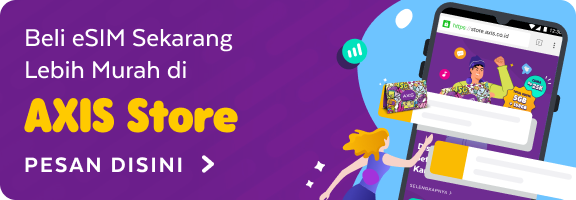
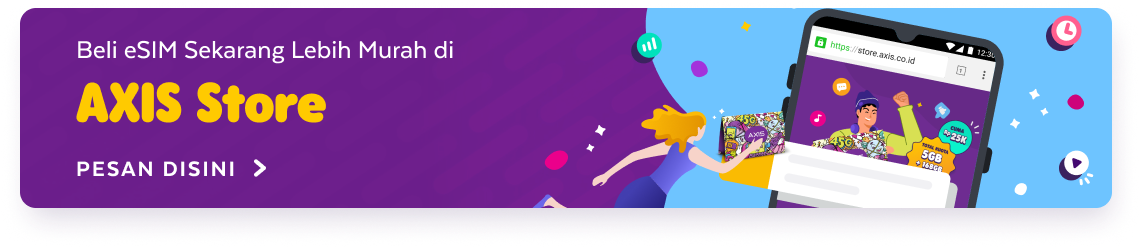

Pilih Durasi Paket Internetan AXIS, Sekarang Lebih Banyak Pilihan!
Makin bebas pilih durasi internetan sepuasnya. Yuk cek paket internet yang cocok sama kamu!
Kami menggunakan cookie untuk meningkatkan pengalaman Anda menelusuri situs kami, untuk merekomendasikan produk yang sesuai, dan untuk menampilkan iklan yang relevan. Untuk mengetahui lebih lanjut informasi terkait cookie, silakan merujuk pada kebijakan privasi kami.
baca selengkapnyaPeningkatan Kapasitas Layanan
Tanggal 16 - 17 October 2023
Jam 23.00 - 04.00 WIB
Hi AXISers! Untuk meningkatkan kualitas pelayanan kartu AXIS kamu, akan dijadwalkan peningkatan kapasitas sistem (upgrade sistem) secara bertahap di tanggal 16 - 17 October 2023 dengan jam maintenance dari 23.00 - 04.00 WIB. Selama berlangsungnya proses upgrade sistem tersebut, beberapa layanan dan fitur layanan seperti aktivasi kartu, isi pulsa, beli paket, dan lain-lain akan sedikit mengalami gangguan selama beberapa saat ya.
Pelajari Lebih Lanjut



